Microsoft全新推出的SQL Server 2012高可用性機制,不僅可以讓企業IT選擇建構資料庫鏡像的同步功能,還能夠建構企業版中更加強大的AlwaysOn功能,它建構在以Windows Server容錯移轉叢集(WSFC)的基礎之上,並且提供多資料庫同步與即時容錯備援能力。
若是發生範例中的仲裁警示訊息,通常是因為在WSFC設定中沒有一個共用存放的仲裁主機所致,不過仍然能夠完成手動的容錯移轉作業。
TOP 6 :模擬AlwaysOn容錯移轉與存取測試
現在來進行一個簡單的容錯移轉測試。假設主要資料庫的SQL Server 2012執行個體服務停止運作,此時便可以在AlwaysOn的儀表板中觀察一下移轉中的變化。如圖35所示,在這一項測試中可以發現主要執行個體的全部資料庫已顯示為警示圖示。
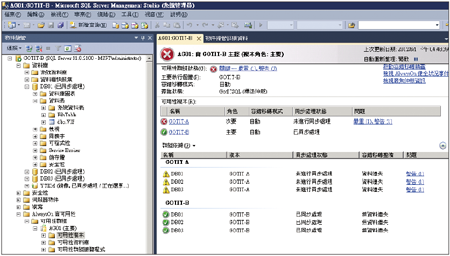 |
| ▲圖35 SQL Server服務停止測試。 |
緊接著,測試一下前端主機對於此AlwaysOn架構的連線是否正常。如圖36所示,可以使用Ping的命令來測試一下AlwaysOn監聽程式是否有正常回應。
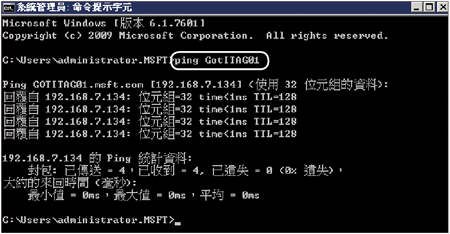 |
| ▲圖36 測試網路連線。 |
在確定AlwaysOn監聽程式有正常回應之後,改用SQL Server用戶端工具中的sqlcmd命令工具,如圖37所示以預設Windows認證方式登入AlwaysOn連線位址,然後再嘗試以Select命令語法查詢特定的可用性群組資料庫,觀察是否有正常顯示最新的資料列。
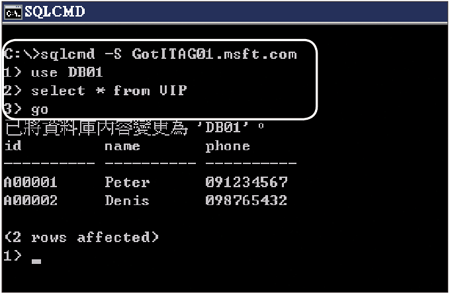 |
| ▲圖37 SQLCmd連線。 |
在sqlcmd尚未中斷連線之前,可以先新增一筆資料於資料庫內,然後將目前正在運作中的主要SQL Server執行個體停止。
接著,如圖38所示進行Select資料表的查詢,此時將出現SQL Native Client連線失敗的訊息,也就是上一個工作階段已被中止,因此必須再連線登入AlwaysOn位址,再一次Select之後,查看一下資料是否仍為最新,即可證明資料的同步性與可用性的效果是完善的。
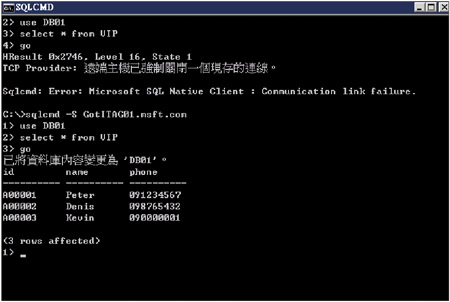 |
| ▲圖38 容錯後的存取測試。 |
TOP 7:在AlwaysOn架構中新增容錯資料庫
實作一下加入新容錯資料庫的方法,在這個範例中,筆者將以最新SharePoint Server 2013後端資料庫為例,因此,在此之前,必須在安裝SharePoint Server 2013的設定過程中,將連接後端SQL Server的指向設定為目前可用性群組接聽的位址,關於這點是相當重要的,否則後續的SharePoint Server 2013網站的運作將無法享有Always
On的特色。
如圖39所示,假設目前也想將現有SharePoint的資料庫加入到現有的可用性資料庫管理中,只要在目前可用性群組的「可用性資料庫」節點上按一下滑鼠右鍵,並點選快速選單中的【加入資料庫】即可。
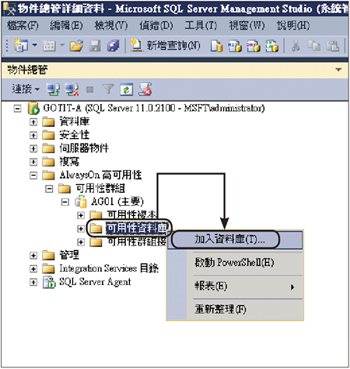 |
| ▲圖39 加入資料庫。 |
隨後,在「選取資料庫」頁面內便會發現有哪些SharePoint資料庫尚未符合加入AlwaysOn的條件,例如可能尚未設定為「完整復原模式」或是尚未建立「完整備份」。等這些必要作業都完成後,再按下〔重新整理〕按鈕來檢查即可。
圖40顯示的是在可用性群組的管理中成功加入所有的SharePoint資料庫的情形。同樣地,可以進行前面步驟中的容錯移轉測試,來觀察這些資料庫是否能夠正常地繼續被SharePoint網站存取。
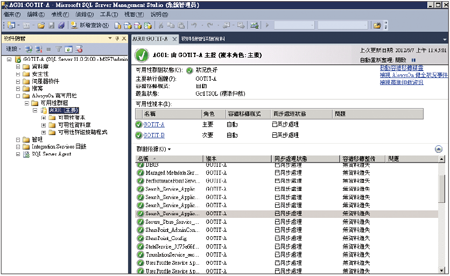 |
| ▲圖40 檢視SharePoint 2013資料庫同步狀態。 |
完成後端資料庫的容錯移轉後,確認網站上使用者設定檔資料的正確性。可以再檢查某些重要文件庫與清單資料的正確性,最後測試一下搜尋服務的運作是否正常。
如果這一些測試都正常,即表示將SQL Server 2012的AlwaysOn運作在SharePoint系統上是可行的方案,這包含了舊版的SharePoint Server 2007、2010、2013,以及Windows SharePoint Services 3.0、Windows SharePoint Foundation 2010。
結語
SQL Server 2012 AlwaysOn不僅可以讓企業中許多客製化的應用程式,擁有後端不間斷的資料連接服務,對於許多Microsoft伺服器系統的導入,實際上也都可以考慮採用結合AlwaysOn的運行方式來部署,例如本文所介紹的SharePoint Server 2013,或是Lync Server 2013和System Center等相關產品。